آیا بازیابی اطلاعات فلش سوخته ممکن است؟
شاید برای شما هم پیش آمده باشد که در حین کار با فلش مموری، متوجه شوید که فلش شما دیگر کار نمیکند. ممکن است کامپیوتر شما فلش مموری را بشناسد اما اطلاعات آن نمایش داده نمیشود، یا درایو فلش مموری به صورت ناشناس در بین درایوهای کامپیوتر ظاهر میشود.
در بدترین حالت هم ممکن است اصلا کامپیوتر شما فلش مموری را نشناسد و با اتصال آن هیچ آیکونی در محیط درایوها ظاهر نشود. در این شرایط احتمالاً نگران فایلها و اطلاعاتی خواهید شد که روی فلش مموری خود ذخیره کردهاید!
سوختن فلش مموری علل مختلفی دارد. گاهی اوقات به دلایل نرمافزاری و منطقی فلش مموری آسیب میبیند و سکتورهای آن توسط کامپیوتر شناسایی نمیشود، گاهی اوقات نیز آسیب فیزیکی بوده و برد الکتریکی فلش از کار میافتد.
مهمترین سؤالی که در این شرایط مطرح میشود این است که چگونه اطلاعات فلش سوخته را برگردانیم؟ در پاسخ باید گفت در برخی از شرایط میتوان بازیابی اطلاعات فلش سوخته را انجام داد. البته به شرطی که آسیب فیزیکی به برد الکتریکی و یا قطعات الکترونیکی داخلی جدی نبوده و بتوان به حافظه دسترسی پیدا کرد.
در این مقاله قصد داریم علل سوختن فلش مموری و راههای بازیابی اطلاعات فلش را بیان کنیم.
چرا فلش مموری میسوزد؟
درایوهای USB به دلیل قابل حمل بودن، قیمت پایین، ظرفیت ذخیرهسازی زیاد، یک دستگاه محبوب در بین کاربران کامپیوتری هستند. با این حال، درایوهای فلش USB ممکن است به طور ناگهانی از کار بیفتند، شناسایی نشوند یا به دلیل خرابی فایل سیستم و دلایل دیگر، عملکرد خود را از دست بدهند.
راههای مختلفی برای تشخیص فلش مموری سوخته وجود دارد. اما چرا درایوهای فلش USB خراب میشوند؟ به طور کلی، علت خرابی درایوهای فلش USB ممکن است یک یا چند مورد از موارد زیر باشد:
- جدا نمودن ناگهانی فلش: جدا کردن فلش از کامپیوتر در حالی که هنوز در حال خواندن یا نوشتن اطلاعات است میتواند منجر به خراب شدن فلش مموری شود.
- آسیب فیزیکی: آسیب و ضربه فیزیکی به درگاه USB و یا بدنه آن میتواند منجر به آسیب به برد الکتریکی شود، در نتیجه ممکن است فلش مموری عملکرد خود را از دست دهد.
- قطع ناگهانی برق: هنگام انتقال دادهها از درایو فلش USB به کامپیوتر یا بالعکس، در صورت قطع برق ممکن است فلش مموری آسیب ببیند.
- بدافزار: هر فایل یا حتی سخت افزار موجود در درایو فلش مموری ممکن است توسط بدافزار آلوده شود.
- خرابی فایل سیستم: آسیب به فایل سیستم میتواند درایو فلش USB را از دسترس خارج کند.
- فرسودگی حافظه فلش: حافظههای فلش و به طور کلی هر دستگاه ذخیرهسازی از نظر سیکلهای خواندن و نوشتن دارای یک عمر محدود است که با پایان یافتن تعداد چرخههای تعیین شده، عمر آن خاتمه مییابد.
- آسیب فیزیکی ناشی از دماهای بالا یا نفوذ رطوبت نیز میتواند باعث کوتاه شدن عمر برد مداری یا خوردگی کنتاکتها در مدار داخلی فلش مموری شود.
راهکارهای جلوگیری از آسیب دیدن فلش و از بین رفتن اطلاعات
مانند تمام دستگاههای ذخیرهسازی، بهترین راه ممکن برای جلوگیری از آسیب دیدگی و از دست رفتن اطلاعات در یک فلش مموری، بکآپ گیری مکرر از دادههای آن است.
اگرچه روشهایی به منظور بازیابی اطلاعات فلش سوخته نیز وجود دارد، اما این روشها لزوماً کارساز نبوده و همچنین زمانبر و گاهاً پرهزینه هستند. بنابراین توصیه میشود به صورت دورهای از فایلهای مهم خود بکآپ تهیه کنید.
با توجه به محدودیتهای تکنولوژی فلش مموری، درایوهای فلش نباید برای فایلهایی که دائما بهروزرسانی میشوند استفاده شوند. همچنین، باید توجه داشته باشید که فلش مموری را در حین کار (عملیات خواندن و نوشتن) از کامپیوتر جدا نکنید.
این کار میتواند به سکتورهای فلش مموری آسیب رسانده و در خواندن اطلاعات توسط کامپیوتر اختلال ایجاد کند. در این حالت تنها کار ممکن، استفاده از راههای بازیابی اطلاعات فلش است که در ادامه به آن خواهیم پرداخت.
به طور کلی، نگهداری فلش مموری در شرایط مناسب و قرار ندادن آن در معرض دما، رطوبت یا فشار شدید باعث میشود درایو شما برای مدت طولانیتری کار کند.
همچنین به ظرفیتهای ذخیرهسازی نیز توجه کنید و هرگز درایوهای فلش خود را بیش از حد بارگذاری نکنید. حافظههای فلش به دلیل استفاده از تکنولوژی حافظه NAND اگرچه فضای ذخیرهسازی زیادی را به شما ارائه میدهند، اما اشغال بیش از حد فضای ذخیرهسازی سبب آسیب به سکتورهای فلش شده و در طولانی مدت به سخت افزار آن آسیب میرساند.
در نهایت سعی کنید از چندین فلش مموری به صورت دورهای استفاده کنید و به مدت طولانی از یک سخت افزار کار نکشید. زیرا تعداد سیکلهای عملیاتی هر فلش مموری محدود است و به این ترتیب عمر آن کوتاهتر خواهد شد.
چگونه اطلاعات فلش سوخته را بازیابی کنیم؟
ابتدا باید به این سوال پاسخ دهیم که آیا بازیابی اطلاعات فلش سوخته ممکن است؟ پاسخ این سؤال به عوامل مختلفی بستگی دارد. در حقیقت دلیل آسیب دیدگی یا سوختگی فلش مموری عامل تعیینکننده پاسخ این سوال است.
اگر به دلایل نرم افزاری فلش مموری دچار آسیب شود، به احتمال زیاد میتوان اطلاعات آن را بازیابی کرد. اما اگر آسیب فیزیکی و مربوط به برد الکتریکی فلش باشد احتمالا باید قید اطلاعات خود را بزنید و یک فلش نو تهیه کنید.
به همین دلیل توجه به جنس بدنه، ساختار مداری فلش و گارانتی آن از مهمترین نکات پیش از خرید فلش مموری به شمار میروند، زیرا عدم مقاومت فلش در برابر آسیبهای فیزیکی، ریسک سوختن فلش و از دست دادن اطلاعات را بیشتر میکند.
به طور کلی مشکلات و آسیبهای فلش مموری به دو دسته تقسیم میشوند: مشکلات نرم افزاری و مشکلات سخت افزاری. راههای بازیابی اطلاعات فلش را برای هر یک از این دو حالت بررسی خواهیم کرد.
مشکلات نرم افزاری
اگر مشکل فلش مموری شما ناشی از خطاهای منطقی یا نرم افزاری باشد، در بیشتر موارد میتوانید به راحتی آنها را برطرف کنید. در این حالت باید ساختار فایل را ترمیم کرده تا بتوان دوباره از فلش مموری استفاده کرد و اطلاعات آن را بازیابی نمود.
به روش زیر میتوانید مشکلات نرم افزاری فلش مموری را با استفاده از ویندوز 11 شناسایی کنید:
1. فلش خود را به کامپیوتر وصل کنید.
2. روی آیکون Removable Disk کلیک راست کرده و Properties را باز کنید.
3. روی تب Tools کلیک نمایید.
4. روی دکمه Check کلیک کنید.
5. حالا دکمه Scan Drive را انتخاب کنید.
6. هر دو گزینه را علامت بزنید.
7. روی Start کلیک کنید. فرآیند اسکن آغاز خواهد شد.
8. پس از اتمام فرآیند اسکن روی Close کلیک نمایید.
اگر از ویندوز 10 یا نسخه پایینتر استفاده میکنید، مراحل زیر را برای اسکن و بازیابی اطلاعات فلش سوخته یا آسیب دیده انجام دهید:
فلش خود را به کامپیوتر وصل کنید.
- روی آیکون Removable Disk کلیک راست کرده و Properties را باز کنید.
- روی تب Tools کلیک نمایید.
- روی دکمه “Rebuild” کلیک کنید.
- اجازه دهید فرآیند اسکن کامل شود. پس از اتمام فرآیند، پنجره اسکن را ببندید.
- روی نماد درایو فلش کلیک راست کرده و “Eject” را انتخاب کنید. سپس فلش مموری را از درگاه USB خارج کنید.
با این کار مشکلات نرم افزاری و منطقی فلش مموری شما شناسایی شده و قابل رفع میباشند. همچنین اگر بعد از اتمام فرآیند اسکن، فلش خود را به کامپیوتر وصل کنید، به راحتی میتوانید به اطلاعات آن دسترسی یافته و از آنها بکآپ تهیه کنید.
بازیابی اطلاعات فلش سوخته یا آسیب دیده به کمک نرمافزار
در بیشتر موارد میتوان با استفاده از نرمافزارهای بازیابی اطلاعات، فایلهای مورد نظر را ریکاوری کرد.
Stellar Data Recovery Professional یکی از نرمافزارهای حرفهای بازیابی اطلاعات است که برای ویندوز ارائه شده و از اسکن درایوهای USB با ظرفیت بالا پشتیبانی میکند. همچنین این نرم افزار قادر است فایلهای غیر قابل دسترس یا فرمت شده را به راحتی بازگرداند.
برای استفاده از این نرمافزار کافی است مراحل زیر را دنبال نمایید:
1. Stellar Data Recovery Professional را دانلود و بر روی کامپیوتر خود نصب کنید.
2. از صفحه «Select What to Recover»، همه گزینهها را تیک بزنید یا دادههای خاصی را انتخاب کرده و روی Next کلیک کنید.
3. در صفحه Recover From، درایو فلش آسیب دیده را انتخاب کرده و روی Scan کلیک کنید.
4. نتایج اسکن روی صفحه مورد نظر نمایش داده میشود. میتوانید پیشنمایش فایلها را قبل از بازیابی آنها مشاهده کنید.
5. فایلهایی را که میخواهید بازیابی کنید انتخاب کرده و روی گزینه Recover کلیک کنید.
6. محل مناسبی را روی هارد دیسک خود برای ذخیره فایلهای بازیابی شده انتخاب نمایید.
7. روی Start-saving کلیک کنید و منتظر بمانید تا فرآیند ریکاوری کامل شود.
به این صورت میتوانید بازیابی اطلاعات فلش سوخته یا آسیب دیده خود را انجام دهید.
البته تا اینجا فرض کرده بودیم که مشکل فلش یک مشکل نرم افزاری و منطقی است. راههای بازیابی اطلاعات فلش در صورت آسیب دیدن فیزیکی را در ادامه بررسی خواهیم کرد.
مشکلات سخت افزاری
اگر مشکلات فیزیکی مانند خرابی کانکتور، برد مداری، تراشه حافظه NAND و غیره در فلش شما وجود دارد، سخت افزار باید تعمیر یا در نهایت تعویض شود. بنابراین بهتر است از افراد متخصص در این زمینه کمک بگیرید.
آسیبهای فیزیکی فلش ممکن است سبب از بین رفتن کانکتورها و یا ارتباط الکتریکی برای انتقال جریان برق شود. این مسئله در اثر قطعی پایههای USB روی برد مداری فلش رخ میدهد. اگر این ارتباط قطع شده باشد با لحیمکاری میتوانید مشکل را برطرف کرده و به اطلاعات فلش مموری دست پیدا کنید.
همچنین وجود بد سکتور در فلش مموری سبب میشود که ویندوز، درایو USB را شناسایی نکند. این مشکل به ظاهر نرم افزاری است اما به دلیل یک سری آسیبهای فیزیکی نظیر قطع برق و جدا کردن ناگهانی فلش از کامپیوتر به وجود آمده است.
در این شرایط معمولا پیغام عدم شناسایی فلش مموری پس از اتصال آن به کامپیوتر نمایش داده شده (USB Device Not Recognized or Malfunctioned) یا اینکه هیچ پیغامی نمایش داده نمیشود و درایو فلش مموری نیز ظاهر نمیگردد.
در این حالت برای بازیابی فلش سوخته که سکتورهای آن دچار آسیب شدهاند، به روش زیر عمل کنید:
- به مسیر Start > Control Panel > Device Manager بروید.
- لیست کنار گزینه «Disk Drives» را باز کنید.
- آیکون یک فلش در درایو USB را مشاهده خواهید کرد. روی آن دابل کلیک کرده و گزینه «Enable Device» را انتخاب کنید.
- روی Next کلیک کنید.
- در نهایت روی Finish کلیک نمایید.
پس از این مرحله، باید یک حرف لاتین برای درایو مورد نظر اختصاص دهید. برای انجام این کار مراحل زیر را دنبال کنید:
- به مسیر Start > Control Panel > System and Security > Administrative Tools بروید و سپس “Computer Management” را انتخاب کنید.
Start > Control Panel > System and Security > Administrative Tools
- روی درایو USB کلیک راست کرده و گزینه “Change Drive Letter and Paths” را انتخاب نمایید.
- روی گزینه ADD کلیک کرده و سپس OK را بزنید. اکنون میتوانید یک حرف لاتین برای درایو USB اختصاص دهید.
به این ترتیب بد سکتورها و یا سکتورهای آسیب دیده در حافظه فلش مموری ترمیم شده و با اختصاص نام درایو، ویندوز قادر است فلش مموری آسیب دیده شما را بشناسد.
این روش یکی از راههای بازیابی اطلاعات فلش است که برای مشکلات فیزیکی و عدم شناسایی درایو توسط کامپیوتر نیز جواب میدهد.
اما در برخی از موارد ریکاوری فلش سوخته عملا ممکن نیست. زیرا برد مداری آن آسیب دیده و یا IC های آن سوخته است. در این حالت تنها راه ممکن خرید یک فلش مموری جدید است.
بیشتر بخوانید : آشنایی با انواع فلش مموری های موجود در بازار
در ادامه دو نمونه فلش مموری محبوب در ایران که گارانتی مادامالعمر شرکت آونگ را دارند، معرفی خواهند شد.
فلش مموری S102 Pro ای دیتا
فلش مموری ای دیتا مدل S102 Pro به دلیل استفاده از بدنه آلومینیومی، مقاومت بالایی در برابر ضربه و آسیبهای فیزیکی دارد. سرعت خواندن و نوشتن این فلش مموری نیز به واسطه فناوری USB 3.1 بسیار بالاست.
همچنین بدنه قوی و تکنولوژی فیبر مدار چاپی پیشرفته مدار داخلی آن باعث مقاومت بالای این فلش در مقابل ضربات، رطوبت و حتی قطع ناگهانی برق میشود. در نهایت گارانتی مادامالعمر ارائه شده توسط شرکت آونگ برای S102 Pro، آن را به یک گزینه ایدهآل تبدیل کرده است.
فلش مموری UV330 ایدیتا
مقاومت در برابر ضربات فیزیکی و نفوذ رطوبت و بدنه مستحکم، از ویژگیهای فلش مموری ای دیتا مدل UV330 است.
همانطور که میدانید یکی از علل خرابی فلش، قطعی پایههای اتصال USB در اثر ضربه و یا شل شدن آنها به دلیل عدم توجه هنگام اتصال و یا جدا کردن فلش به درگاه USB کامپیوتر است. این فلش مموری به دلیل بهرهمندی از ساختار کشویی، میتواند درگاه USB را از آسیبهای فیزیکی محافظت کرده و به این ترتیب ریسک خرابی فلش را کاهش دهد.
سرعت بالا در انتقال اطلاعات و گارانتی مادامالعمر آونگ، تکمیل کننده مشخصات UV330 هستند.جمعبندی
راهکارهای بازیابی اطلاعات فلش بسته به نوع آسیب آن فرق دارد. گاهی اوقات آسیب نرم افزاری بوده و به کمک نرمافزارهای بازیابی اطلاعات و یا شناسایی مجدد درایو در محیط ویندوز میتوان این مشکل را حل کرد.
اما در مواردی که آسیب فیزیکی به فلش مموری وارد شده است، کار دشوارتر است. در موارد معدودی اگر آسیب فیزیکی به سکتورهای حافظه فلش وارد شده باشد، میتوان آنها را برای سیستم عامل بازتعریف کرد.
با این حال اگر آسیب فیزیکی مربوط به برد الکتریکی فلش بوده و یا قطعات الکترونیکی آن سوخته باشد، عملا تعمیر و بازگرداندن اطلاعات فلش سوخته ممکن نیست.
به همین دلیل توصیه میشود در وهله اول فلش مموری قابل اطمینانی تهیه کنید که از مقاومت بیشتری در برابر آسیبهای فیزیکی برخوردار باشد.
همچنین به صورت دورهای از فایلهای مهم خود بکآپ تهیه کنید. در نهایت نگهداری مناسب از فلش مموری و استفاده از قابلیت Safely Eject در ویندوز میتواند عمر فلش مموری را افزایش دهد.

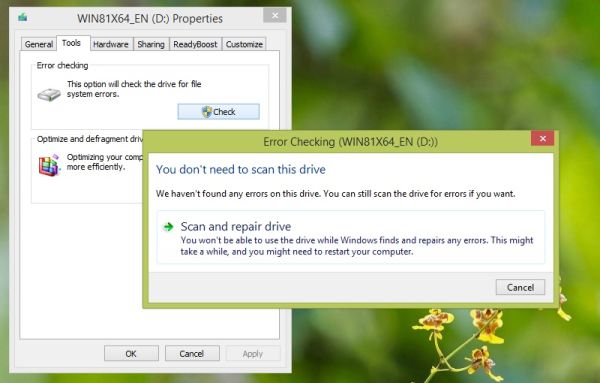
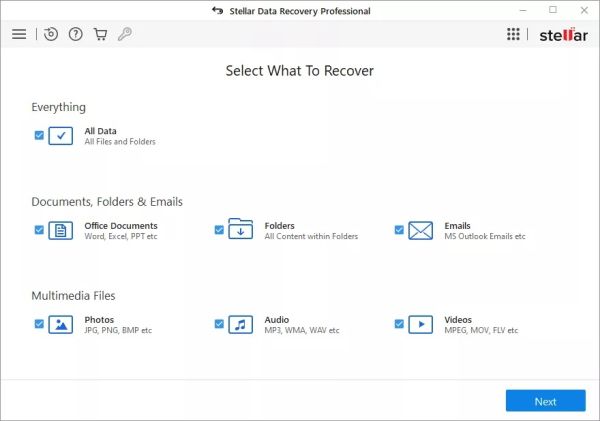
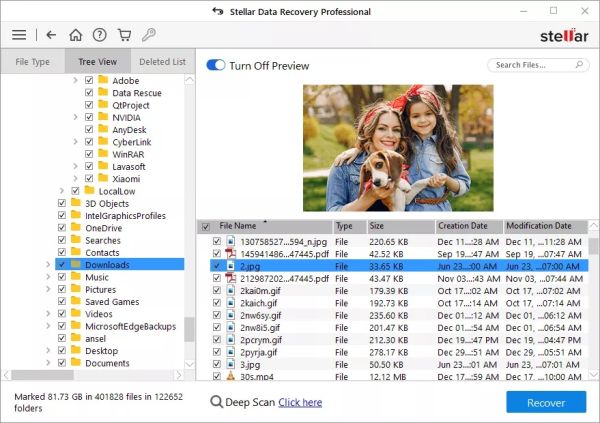
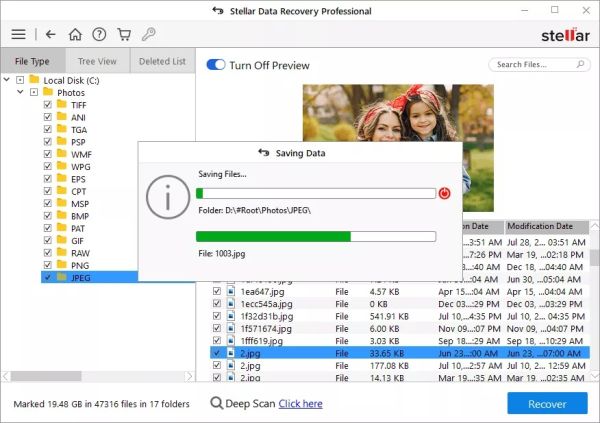
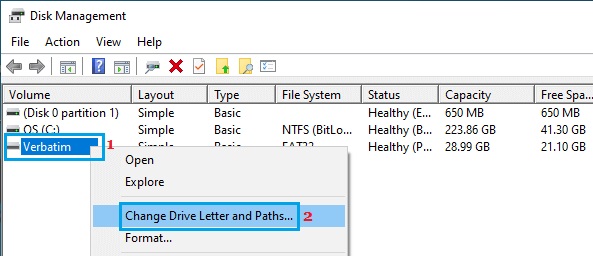
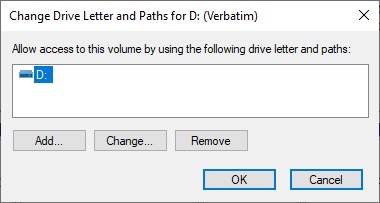








ثبت ديدگاه